製作 iPhone 上 iOS 17 提醒應用程式中的購物清單的方法
如何在iOS 17中的iPhone上製作Grocery List
在「提醒事項」應用程式中建立Grocery List非常簡單。你只需添加一個列表,然後用你的項目填充它。該應用程式會自動將您的商品分類,您甚至可以與您的伴侶或扁平夥伴合作,列出您需要從商店購買的東西。以下是執行此操作的完整步驟:
步驟1:開啟iCloud提醒事項
聽起來很奇怪,蘋果表示您需要啟用來自iCloud的提醒才能在iOS 17上建立Grocery List 。以下是它的步驟:
- 前往iPhone上的「設定」應用程式,然後點選[您的姓名]。
- 接下來,選擇iCloud,然後點選「使用iCloud的應用程式」部分下的「全部顯示」。
- 確保開啟「提醒事項」開關。
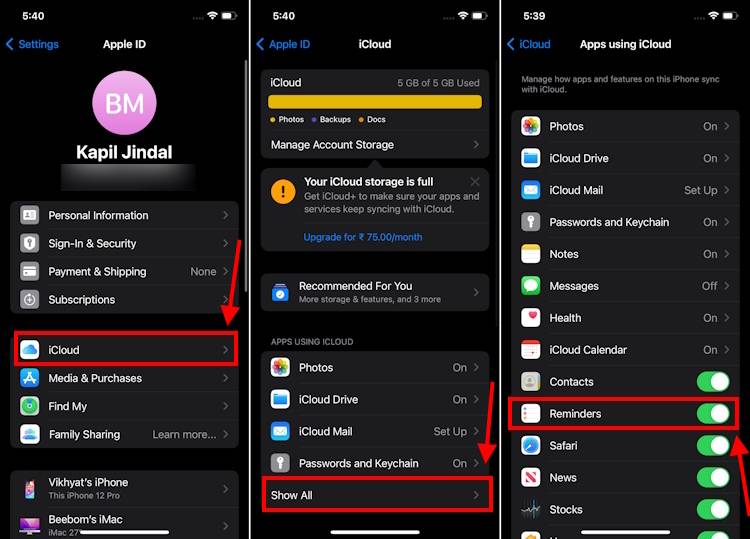
第2 步:建立Grocery List
- 在執行iOS 17 的iPhone 上,開啟「提醒事項」套用。
- 要在iPhone上建立Grocery List,請點選右下角的新增清單。
- 現在,您將看到「新清單」畫面。您可以為清單設定名稱和圖示。
- 接下來,點選清單類型並選擇Grocery。 確保您不要跳過此步驟,否則,iOS 17Grocery List功能將不適合您。
- 接下來,點選完成。 將在「提醒事項」應用程式中建立一個Grocery List。
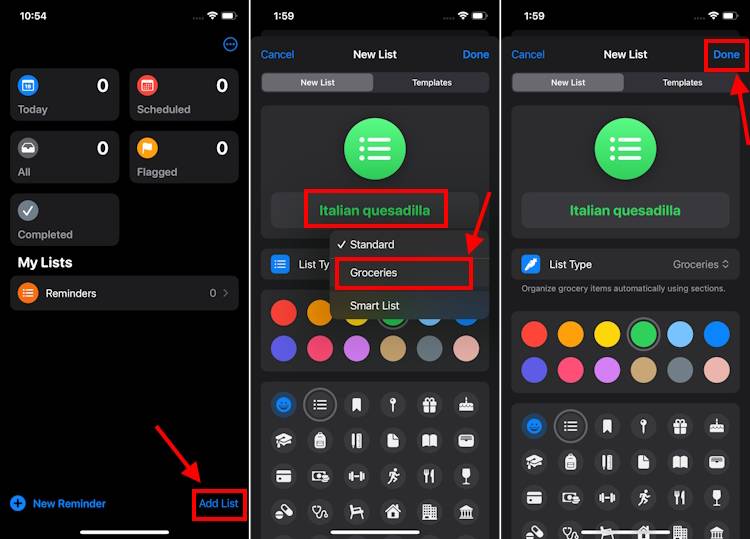
步驟3:將項目新增至清單
- #建立清單後,可以將項目新增至列表中。
- 點擊左下角的新項目並開始新增項目。當您填充清單時,「提醒事項」應用程式將開始將它們分類為麵包和穀物、乳製品、雞蛋和起司等類別。
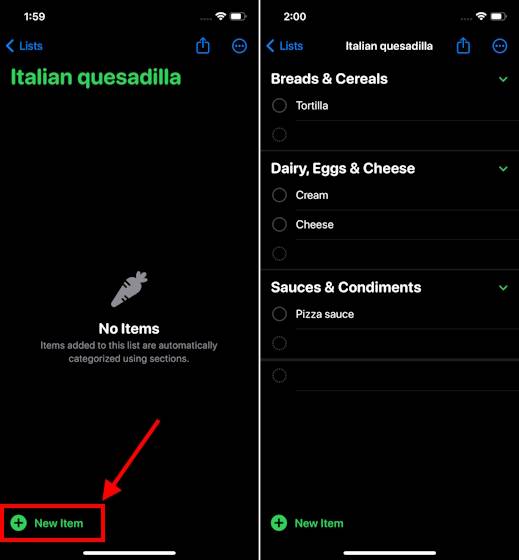
- 也可以為清單項目設定優先權。為此,請點選該項目並點選「i」按鈕。然後,點擊優先權並從下拉式選單中選擇一個選項。設定為高優先級時,您將在專案左側看到三個感嘆號。例如,如果您真的沒有乳酪,請將其標記為高優先級。
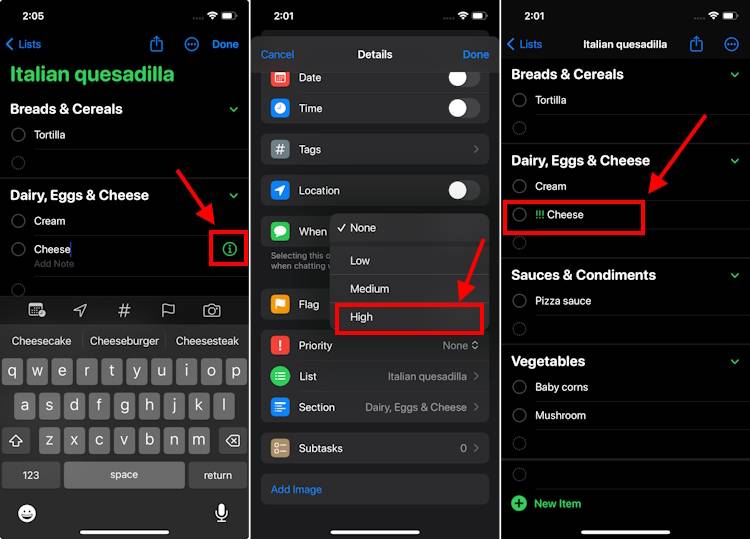
第4 步:#更改或建立您自己的類別
- 通常,「提醒」應用程式在將項目放置在類別下方面做得很好。但是,如果您不喜歡「提醒事項」放置項目的位置,則可以變更類別,甚至建立自訂類別。
- 要變更項目類別,請點選放錯位置的項目,然後點選「i」按鈕。然後,點擊部分。您可以從“其他部分”清單中的可用選項中進行選擇。如果您沒有找到正確的類別,請點擊帶有選擇的新部分並建立自訂部分。
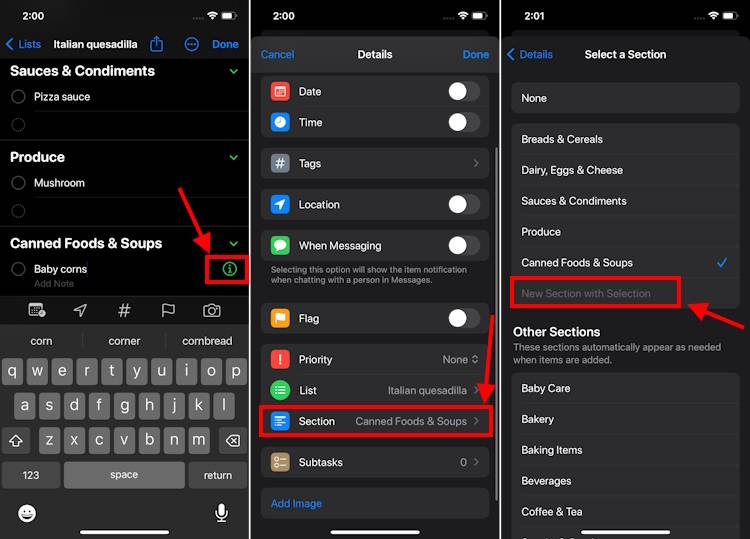
- 例如,我們將小玉米從「罐頭和湯」移到名為「蔬菜」的自訂部分,然後將蘑菇拖到此部分,將所有蔬菜保存在一個地方。
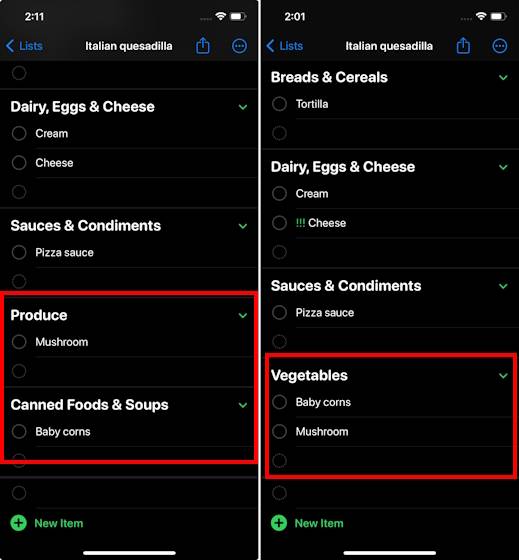
第5 步:選擇佈局
- 預設情況下,您的項目將顯示在列表中。如果您願意,可以將其視為列,所有部分都顯示在螢幕上。當您有一個很長的清單時,這會很有幫助。您可以滑動以查看完整列表,而不是向下捲動到底部。
- 為此,點擊左上角的三個點,然後選擇「查看為列」。
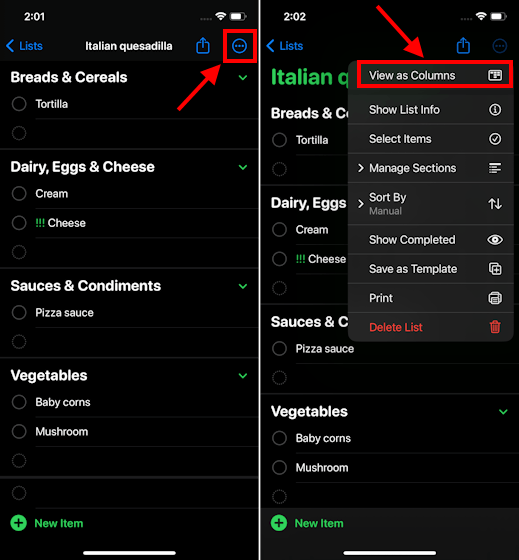
第6 步:分享您的Grocery List
- 如果您想與某人分享您的Grocery List,例如您的室友或配偶,您可以透過輕點快速完成。
- 只需點擊螢幕頂部的共享圖示,然後選擇聯絡人。
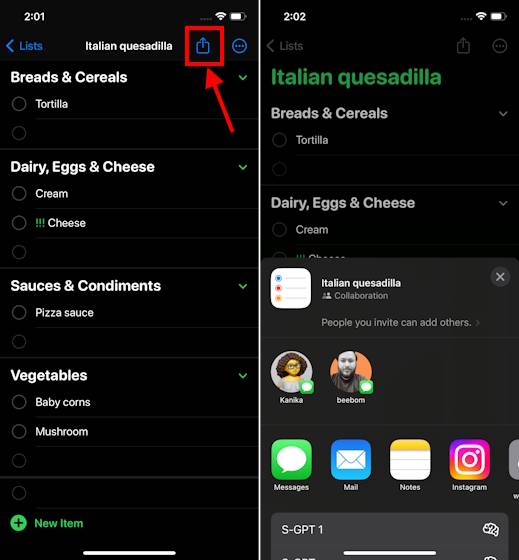
我們感謝iOS 17帶來了一些方便和有用的功能,可以讓您的生活更輕鬆。當然,Apple 提醒應用程式中的Grocery清單提供了組織Grocery店購物的好方法,而無需使用任何第三方應用程式。
以上是製作 iPhone 上 iOS 17 提醒應用程式中的購物清單的方法的詳細內容。更多資訊請關注PHP中文網其他相關文章!

熱AI工具

Undresser.AI Undress
人工智慧驅動的應用程序,用於創建逼真的裸體照片

AI Clothes Remover
用於從照片中去除衣服的線上人工智慧工具。

Undress AI Tool
免費脫衣圖片

Clothoff.io
AI脫衣器

Video Face Swap
使用我們完全免費的人工智慧換臉工具,輕鬆在任何影片中換臉!

熱門文章

熱工具

記事本++7.3.1
好用且免費的程式碼編輯器

SublimeText3漢化版
中文版,非常好用

禪工作室 13.0.1
強大的PHP整合開發環境

Dreamweaver CS6
視覺化網頁開發工具

SublimeText3 Mac版
神級程式碼編輯軟體(SublimeText3)
 在iPhone iOS 17上如何設定多個計時器
Sep 18, 2023 am 09:01 AM
在iPhone iOS 17上如何設定多個計時器
Sep 18, 2023 am 09:01 AM
在iOS17中,您可以使用時鐘應用程式在iPhone上設定多個計時器,或使用Siri免持設定。我們在本文中討論了兩者。讓我們來看看它們。使用時鐘應用程式在iPhone上設定多個計時器打開iPhone上的時鐘應用程序,然後點擊右下角的計時器選項卡。現在,設定小時、分鐘和秒。您可以使用「標籤」和「計時器何時結束」選項來設定計時器的名稱以及計時器完成時的首選音調。這將幫助您區分計時器。完成後,點擊“開始”按鈕。然後,點擊右上角的「+」圖示。現在,重複上述步驟以在iPhone上設定多個計時器。您還可以瀏
 如何使用Python的count()函數計算清單中某個元素的數量
Nov 18, 2023 pm 02:53 PM
如何使用Python的count()函數計算清單中某個元素的數量
Nov 18, 2023 pm 02:53 PM
如何使用Python的count()函數計算清單中某個元素的數量,需要具體程式碼範例Python作為一種強大且易學的程式語言,提供了許多內建函數來處理不同的資料結構。其中之一就是count()函數,它可以用來計算清單中某個元素的數量。在本文中,我們將詳細介紹如何使用count()函數,並提供具體的程式碼範例。 count()函數是Python的內建函數,用來計算某
 分享PyCharm專案打包的簡易方法
Dec 30, 2023 am 09:34 AM
分享PyCharm專案打包的簡易方法
Dec 30, 2023 am 09:34 AM
簡單易懂的PyCharm專案打包方法分享隨著Python的流行,越來越多的開發者使用PyCharm作為Python開發的主要工具。 PyCharm是功能強大的整合開發環境,它提供了許多方便的功能來幫助我們提高開發效率。其中一個重要的功能就是專案的打包。本文將介紹如何在PyCharm中簡單易懂地打包項目,並提供具體的程式碼範例。為什麼要打包專案?在Python開發
 AI攻克費馬大定理?數學家放棄5年職業生涯,將100頁證明變代碼
Apr 09, 2024 pm 03:20 PM
AI攻克費馬大定理?數學家放棄5年職業生涯,將100頁證明變代碼
Apr 09, 2024 pm 03:20 PM
費馬大定理,即將被AI攻克?而整件事最有意義的地方在於,AI即將解決的費馬大定理,正是為了證明AI無用。曾經,數學屬於純粹的人類智力王國;如今,這片疆土正被先進的演算法所破解,所踐踏。圖片費馬大定理,是一個「臭名昭著」的謎題,在幾個世紀以來,一直困擾著數學家。它在1993年被證明,而現在,數學家們有一個偉大計畫:用電腦把證明過程重現。他們希望在這個版本的證明中,如果有任何邏輯上的錯誤,都可以由電腦檢查出來。專案網址:https://github.com/riccardobrasca/flt
 深入了解PyCharm:快速刪除項目的方法
Feb 26, 2024 pm 04:21 PM
深入了解PyCharm:快速刪除項目的方法
Feb 26, 2024 pm 04:21 PM
標題:深入了解PyCharm:刪除專案的高效方式近年來,Python作為一種強大而靈活的程式語言,受到越來越多開發者的青睞。在Python專案的開發中,選擇一個高效的整合開發環境至關重要。 PyCharm作為一款功能強大的整合開發環境,為Python開發者提供了許多便利的功能和工具,其中包括快速、有效率地刪除專案目錄。以下將著重介紹如何使用PyCharm中的刪除
 PyCharm實用技巧:將項目轉換為可執行EXE文件
Feb 23, 2024 am 09:33 AM
PyCharm實用技巧:將項目轉換為可執行EXE文件
Feb 23, 2024 am 09:33 AM
PyCharm是一款功能強大的Python整合開發環境,提供了豐富的開發工具和環境配置,讓開發者更有效率地編寫和除錯程式碼。在使用PyCharm進行Python專案開發的過程中,有時候我們需要將專案打包成可執行的EXE文件,以便在沒有安裝Python環境的電腦上執行。本文將介紹如何使用PyCharm將專案轉換為可執行的EXE文件,同時給出具體的程式碼範例。首
![如何在iPhone上的「通訊錄」中設定我的名片 [2023]](https://img.php.cn/upload/article/000/465/014/169538863364905.jpg?x-oss-process=image/resize,m_fill,h_207,w_330) 如何在iPhone上的「通訊錄」中設定我的名片 [2023]
Sep 22, 2023 pm 09:17 PM
如何在iPhone上的「通訊錄」中設定我的名片 [2023]
Sep 22, 2023 pm 09:17 PM
借助iOS中的“我的名片”,您可以建立個人化的聯絡人名片,Siri和其他服務可識別該名片,並與您和您的電話號碼相關聯。隨著iOS17中聯絡人海報的引入,「我的卡片」變得非常重要,因為它現在用於創建您的聯絡人海報。如果您渴望啟動並運行聯絡人海報,則必須從設定「我的名片」開始。我們將逐步介紹如何創建「我的名片」以及如何使其與Siri和您的聯絡人海報順利配合使用。如何在iPhone上的“通訊錄”中設定“我的名片”[2023]如果您是首次在iPhone上設定“我的名片”,則必須僅透過“通訊錄”應用程式進行設
 製作 iPhone 上 iOS 17 提醒應用程式中的購物清單的方法
Sep 21, 2023 pm 06:41 PM
製作 iPhone 上 iOS 17 提醒應用程式中的購物清單的方法
Sep 21, 2023 pm 06:41 PM
如何在iOS17中的iPhone上製作GroceryList在「提醒事項」應用程式中建立GroceryList非常簡單。你只需添加一個列表,然後用你的項目填充它。該應用程式會自動將您的商品分類,您甚至可以與您的伴侶或扁平夥伴合作,列出您需要從商店購買的東西。以下是執行此操作的完整步驟:步驟1:開啟iCloud提醒事項聽起來很奇怪,蘋果表示您需要啟用來自iCloud的提醒才能在iOS17上建立GroceryList。以下是它的步驟:前往iPhone上的「設定」應用,然後點擊[您的姓名]。接下來,選擇i





